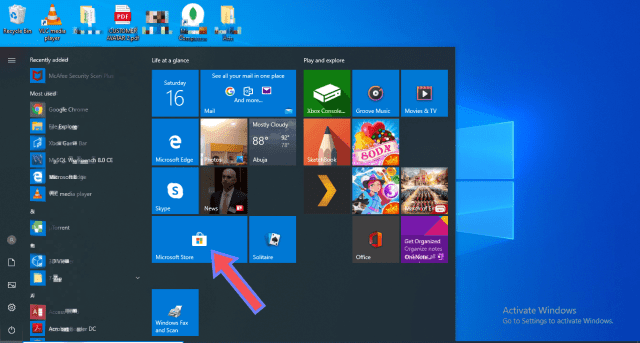Windows 10 2004 Güncelleştirmesi yüklenemedi Windows 10 sürüm 2004 güncelleştirmesi yüklenemediyse, bu makaleyi okumaya devam edin. Microsoft’un Mayıs 2020’de çıkardığını bildiğiniz gibi, Windows 10 için “Windows 10 Mayıs 2020 Güncelleştirmesi” veya “Windows 10, Sürüm 2004’te Özellik Güncelleştirmesi” olarak bilinen son büyük güncelleştirmedir.
Windows 10 cihazınızın 2004 güncellemesini yüklemekle uyumlu olup olmadığını kontrol etmek için Ayarlar -> Güncelleme ve güvenlik -> Windows Update’e gidin ve Güncellemeleri kontrol et’i tıklayın. Yeni güncellemeleri kontrol ettikten ve cihazınız uyumluysa, ‘Windows 10, sürüm 2004 için Özellik Güncellemesi’ güncellemesinin kullanılabilir olduğu bildirilir. Güncellemeyi hemen yüklemek istiyorsanız, çalışmanızı kaydedin, tüm programları kapatın ve İndir ve yükle’yi tıklayın .
* Not: Güncellemenin yüklenmesi 1 veya 2 saat sürebilir. Bu nedenle, güncelleştirmeyi çalışma saatleri dışında yüklemenizi öneririm.
Normalde, Windows 10 Update 2004, sorunsuz bir şekilde yüklenecektir. Ancak, bazen birçok Windows güncellemesinde olduğu gibi, Windows 10 v2004 güncellemesine Özellik güncellemesi, çeşitli nedenlerle indirilirken veya yüklenirken başarısız olabilir. Bu durumda, Windows 10 Update v2004’ün karşıdan yüklenmesini veya yükleme sorunlarını çözmek için bu öğreticideki ayrıntılı yönergeleri izleyin.
Nasıl düzeltilir: Windows 10 v2004 Mayıs 2020 Güncellemesi İndirilemiyor veya Yüklenemiyor.
Önemli: Aşağıdaki yöntemlere devam etmeden önce, Windows 10 Güncelleme v2004 kurulum sorunlarını gidermek için aşağıdaki işlemleri gerçekleştirin ve güncellemeyi tekrar yüklemeyi deneyin:
1. Güncellemeyi yüklemeden önce yeterli boş disk alanınızın (en az 32 GB) olduğundan emin olun. Disk Temizleme ile Disk Alanı Nasıl Boşaltılır.
2. Windows 10 sürüm 1909 için en son Servis yığını güncellemesini indirin ve yükleyin.
3. USB sürücüler ve SD kartlar gibi tüm harici depolama ortamlarını çıkarın. Ayrıca ihtiyacınız olmayan USB bağlantılı cihazları da çıkarın. (örn. USB Yazıcı, USB Kablosuz Fare veya Klavye Alıcısı, USB Kablosuz Ağ Kartı vb.).
4. Herhangi bir 3. taraf antivirüs veya güvenlik programını sisteminizden geçici olarak devre dışı bırakın veya tamamen kaldırın.
5. ayırın dan VPN veya kaldırma herhangi bir VPN hizmeti size (örn kullanıyor olabileceğini AirVPN, Cyberghost, NordVPN vb)
6. Sisteminizde Geliştirici Modunu etkinleştirdiyseniz, güncelleştirmeyi yükleyene kadar Windows Geliştirici Modunu devre dışı bırakıp kaldırın. Aşağıdaki adımları izleyerek işlemleri gerçekleştire biliriniz
- Ayarlar -> Güncelleme ve Güvenlik -> Geliştiriciler için -> Sideload uygulamaları’nı seçin ve ardından onaylamak için Evet’i tıklayın.
- Ayarlar -> Uygulamalar -> İsteğe bağlı özellikleri yönetme -> Windows Geliştirici Modu’na gidin -> onaylamak için Kaldır ve Evet’e tıklayın.
- Bilgisayarınızı yeniden başlatın ve güncellemeyi deneyin.
7. Sürücü Şifrelemeyi Devre Dışı Bırakın: Sistem şifrelemesini sisteminizde (BitLocker, VeraCrypt) etkinleştirdiyseniz, güncellemeyi yüklemeden önce C: sürücüsüne devam edin ve şifresini çözün.
8.Windows Update Sorun Gidericisi’ni çalıştırarak Windows Güncelleştirmeleri sorunlarını gidermeye çalışın. Bunu yapmak için aşağıdakileri yapın.
- Başlat> Ayarlar> Güncelleme ve Güvenlik> Sorun Giderme> Windows Update’e gidin veya (veya alternatif olarak) Windows Update Sorun Giderici adresine gidin.
Yöntem 1. Windows’u Özellik Güncelleştirmesini Scratch’tan Windows 10 v2004’e Yeniden İndirin.
Adım 1. Windows Update klasörlerini silin.
Windows güncelleme sorunlarının en yaygın nedeni, güncellemenin eksik indirilmesidir. Bu durumda, Windows’u güncelleştirmeyi yeniden yüklemeye zorlamak için Windows Update Depolama klasörlerini silmeniz gerekir.
Windows Update Depolama klasörünü silmek için:
1. Çalıştır komut kutusunu açmak için Win + R tuşlarına aynı anda basın.
2. Açılan pencereye aşağıdaki komutu yazın ve Tamam tuşuna basın .
- services.msc
3. Sağ bölmede, aşağıdaki hizmetleri sağ tıklatın ve Durdur’u tıklayın.
- Şifreleme Hizmetleri
- Windows güncelleme
4. “Hizmetler” penceresini kapatın.
* Not: Hizmetleri durduramıyorsanız.
a. Özelliklerini açmak için hizmete çift tıklayın.
b. Başlangıç türünü Devre Dışı olarak ayarlayın ve Tamam’ı tıklatın.
c. Bilgisayarı yeniden başlatın.
d. Yeniden başlattıktan sonra aşağıya devam edin.
6. Windows Gezgini’ni açın ve C: \ Windows klasörüne gidin.
7. Aşağıdaki konumlardan SoftwareDistribution & catroot2 klasörlerini bulun ve silin.
- C: \ Windows \ SoftwareDistribution
- C: \ Windows \ System32 \ catroot2
Not :
- “Kullanılan klasör – tekrar deneyin” hatasını içeren klasörü silemezseniz, Windows 10’u Güvenli Modda yeniden başlatın ve prosedürü tekrarlayın.
- Windows Update hizmetini devre dışı bıraktıysanız (Başlangıç türü = Devre Dışı), hizmetlere gidin ve Başlangıç türünü Otomatik olarak ayarlayın.
8. Bilgisayarınızı yeniden başlatın.
Adım 2. Tekrar indirin ve Windows 10 Update v2004’ü yüklemeyi deneyin.
1. Yeniden başlattıktan sonra Başlat >Ayarlar >Güncelleme ve Güvenlik’e gidin.
2. Güncellemeleri kontrol et’i tıklayın.
3. Son olarak Windows’un güncelleştirmeyi yeniden indirmesine ve yüklemesine izin vermesi gerekmektedir.
Yöntem 2. Yükseltme Yardımcısı ile Windows 10 Mayıs 2020 Güncelleştirmesi’ni yükleyin.
Windows 10 Mayıs 2020 güncelleştirme v2004’ü indirirken veya yüklerken sorunları çözmenin ikinci yolu, “Windows Update Yardımcısı” nı kullanarak güncelleştirmeyi karşıdan yükleyip kurmaktır. Bunu yapmak için aşağıdaki adımları izleyin.
1. Yukarıdaki Yöntem-1’deki Adım-1’deki talimatları izleyin ve “SoftwareDistribution” klasörünü silin.
2. Windows 10 indirme sitesine gidin ve Şimdi güncelle düğmesini tıklayın.
3. Sorulduğunda, yüklemeyi hemen başlatmak için “Windows10Upgrade9252.exe” dosyasını çalıştırın veya yükleyiciyi daha sonra çalıştırmak için Kaydet düğmesini tıklayın.

4. Son olarak Şimdi Güncelle düğmesine tıklayın ve sisteminizi en son Windows 10, sürüm 2004 sürümüne güncellemek için ekrandaki talimatları izleyin.
Yöntem 3. DİSK ve SFC araçları ile Windows bozulma hataları DÜZELTİN.
Bir sonraki, Windows 10 Update 2004 yükleme sorunlarını çözmenin yöntemi, aşağıdaki prosedürü izleyerek Windows 10 sistem dosyalarını onarmaktır.
1. Komut istemini yönetici olarak açın. Bunu yapmak için aşağıdaki adımları izleyin.
1. Ara kutusuna cmd veya komut istemi yazın
2. Komut istemine (sonuç) sağ tıklayın ve Yönetici Olarak Çalıştır’ı seçin.
3. Komut istemi penceresine aşağıdaki komutu yazın ve Enter tuşuna basın.
- Dism.exe /Online /Cleanup-Image /Restorehealth
4. DISM bileşen deposunu onarana kadar sabırlı olun. İşlem tamamlandığında, (bileşen deposu bozulmasının onarıldığı bildirilmelidir), bu komutu verin ve Enter tuşuna basın
- SFC /SCANNOW
5. SFC taraması tamamlandığında, bilgisayarınızı yeniden başlatın.
6. Sisteminizi tekrar güncellemeyi deneyin.
Yöntem 4. Windows 10 v2004 Güncelleştirmesi’ni yerinde Yükseltme ile yükleyin.
Yukarıdaki talimatları izleyerek Windows 10’u v2004’e hala güncelleyemiyorsanız, Windows 10 ISO dosyasından veya Windows 10 USB kurulum ortamından yükleyerek bir Windows 10 Onarım Yükseltmesi gerçekleştirin.
Windows 10’u bir Windows 10 ISO Dosyasından Güncellemek için:
1. Windows 10’u bir .ISO Dosyasına indirmek için Microsoft’un Medya Oluşturma aracını indirin ve çalıştırın.
2. İndirme işlemi tamamlandığında İnternet bağlantısını kesin.
3. ‘Windows.iso’ dosyasına çift tıklayın ve bağlı sürücüden ‘Setup.exe’yi çalıştırın.
Windows 10’u USB’den güncellemek için.
1. Bir USB Windows 10 kurulum medyası oluşturmak için Medya Oluşturma aracını indirin ve çalıştırın.
2. İnternet bağlantısını kesin.
3. USB ortamını PC’nize takın ve sisteminizi güncellemek için USB’den “Setup.exe” dosyasını çalıştırın.
Heps Bu kadar! Sizde Hangi yöntem işe yaradı?
Deneyiminiz hakkında yorumunuzu bırakarak bu kılavuzun size yardımcı olup olmadığını bize bildirin.